Сравнивайте документы PDF, HTML, PPT и т. д. в Интернете с помощью этих бесплатных инструментов.
Хотите(Want) сравнить два одинаковых документа и выяснить различия между ними? Воспользуйтесь этими бесплатными онлайн-инструментами для сравнения документов(free online document comparison tools) . Эти онлайн-сервисы позволяют проверять изменения, внесенные между двумя версиями документа. Вы можете импортировать разные копии ваших документов, сохраненных в Word , Txt , PDF , HTML , PPT и других форматах, на эти веб-сайты, а затем проверить, в чем и где у них есть отличия, если они есть. Итак, без лишних слов, давайте проверим эти бесплатные веб-сервисы.
Как сравнить документы онлайн
Существуют бесплатные онлайн-инструменты для сравнения двух документов:
- Черновик
- DiffNow
- Инструменты PDF24
- Слияния
- ТекстСравнить
Давайте обсудим их подробно!
1] Готовый
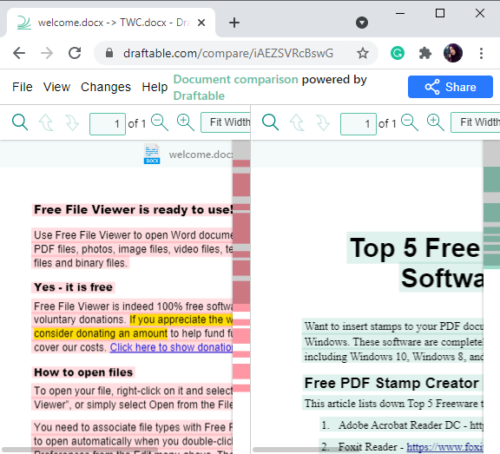
Draftable — это бесплатный онлайн-инструмент для сравнения двух похожих документов. Вы можете использовать его с DOC , DOCX , RTF , PDF , PPT , PPTX и другими форматами документов. Добавьте(Add) старую версию документа в левую часть и более новую версию в правую, а затем нажмите кнопку « Сравнить(Compare) » , чтобы просмотреть сравнение. Вы можете просматривать различия, выделенные красным(Red) (текст присутствует только слева) и зеленым(Green) (текст присутствует только справа) цветами.
Вы получаете функцию синхронизации прокрутки(Sync Scrolling) , с помощью которой вы можете синхронно прокручивать оба документа. Он также предоставляет список изменений(Change List) , где вы можете просматривать изменения содержимого, изменения стиля(content changes, style changes) или и то, и другое. Помимо этого, он предлагает два режима просмотра (просмотр одного документа, рядом) и полноэкранный режим. Вы можете экспортировать различия и отчет(export differences and comparison report) о сравнении в документ PDF . Кроме того, вы также можете поделиться ссылкой на сравнение документов с другими людьми в Интернете.
Читать(Read) . Как сравнить два документа Word(How to compare two Word documents) и выделить различия.
2] DiffNow
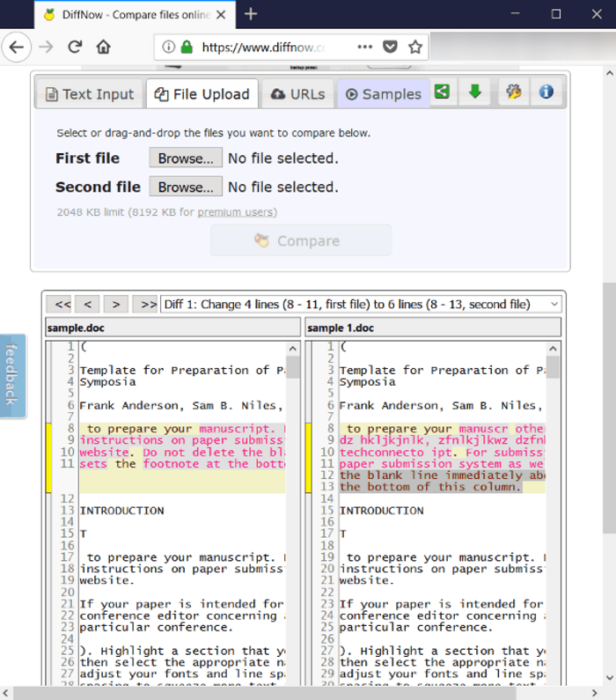
DiffNow — это бесплатный онлайн-инструмент для сравнения документов. Он позволяет сравнивать PDF , Word ( DOC , DOCX ), Excel ( XLS , XLSX ), PowerPoint ( PPT , PPTX ) и другие файлы. Вы также можете сравнить два файла исходного кода, используя его. Кроме того, он позволяет копировать и вставлять два простых текста, чтобы выделить их различия.
Он показывает вам различия с номерами строк в обоих документах и выделяет различия разными цветами. Вы можете просматривать изменения между документами на параллельных панелях. Он отображает количество добавленных, удаленных и измененных строк(added, deleted, and changed lines) и количество встроенных различий(inline differences) . Вы можете легко переходить от одного отличия к другому, переключаться в полноэкранный режим для просмотра сравнения и настраивать различные параметры.
Вы также получаете полезную функцию для загрузки сравнительных отчетов(download comparison reports) в формате HTML . Вы можете поделиться загруженным отчетом, чтобы показать различия своим коллегам.
DiffNow предоставляет как бесплатные, так и платные планы, и бесплатный имеет некоторые ограничения функций, такие как ограничение размера, отсутствие поддержки подключаемых модулей и т. д.
Читайте(Read) : How to compare two files in Notepad++ .
3] Инструменты PDF24

PDF24 Tools — хороший бесплатный веб-сервис для сравнения документов в разных форматах. Он позволяет сравнивать Word , Text , PDF и некоторые другие файлы документов. Помимо локально сохраненных документов, он позволяет импортировать документы из облачных сервисов Dropbox и Google Drive . Чтобы использовать его, просто нажмите значок плюса (+), чтобы импортировать две версии документа слева и справа. После этого нажмите кнопку « Сравнить(Compare) » , чтобы быстро просмотреть различия между двумя документами.
Он выделяет и показывает различия в красном(Red) и зеленом(Green) цветах. Зачеркнутый(Strikethrough) текст красного(Red) цвета показывает, что текст присутствует только в левом документе, а выделение зеленым(Green) цветом показывает, что текст присутствует только в правом документе. Один и тот же контент в обоих документах отображается как есть.
На этом веб-сайте также представлены различные инструменты, связанные с PDF, включая Merge PDF, Split PDF, Extract PDF Pages, PDF Converter и другие.
Читайте(Read) . Как сравнить одни и те же файлы в одной и той же папке в разных местах(compare the same files in the same folder in different locations) в Windows 10.
4] Слияние

Mergely — это бесплатный веб-сайт для выявления различий между двумя документами. Вы можете открывать локально сохраненные документы или импортировать их по URL- ссылкам. Перейдите в меню « Файл»(File) и нажмите « Импорт( Import) », чтобы добавить новую и предыдущую копии документа для сравнения. В левом и правом разделах вы увидите документы и различия между ними.
С помощью этого сервиса вы также можете объединить различия(merge differences) между двумя документами и сделать их полностью похожими. Он также позволяет вручную редактировать текст в документах. Вы также можете поделиться ссылкой на сравнение документов, чтобы люди могли увидеть различия между ними.
СОВЕТ(TIP) : Вы также можете использовать программное обеспечение Text Comparator(Text Comparator software) для сравнения файлов.
5] Сравнение текстов

TextCompare — хороший инструмент для выявления сходств и различий между двумя копиями документа. Вы можете загрузить исходные и измененные документы, а затем нажать кнопку « Найти отличия(Find Difference) », чтобы просмотреть список изменений между ними. Он позволяет просматривать встроенные изменения, а также различия в параллельном представлении. Вы также можете сравнить файлы Excel и PDF через него.
Этот инструмент в основном используется для сравнения исходного кода различных языков, включая XML , YAML , HTML , Java , CSS , JSON , CSP , SQL , PHP , JavaScript , Python , Ruby и другие. Вы можете поделиться различиями в документах по электронной почте(Email) , Facebook , Twitter и LinkedIn .
Просто загрузите оригинальную и отредактированную версии вашего документа и с большим трудом оцените их отличия!
СОВЕТ(TIP) : Вы также можете сравнивать листы(Excel Sheets) Excel с помощью инструмента сравнения Excel .
Related posts
Convert PDF до PPT (PowerPoint) Используя эти бесплатные software & online tools
Как легко найти, чтобы найти HTML Специальные символы онлайн
LightPDF - всеобъемлющий онлайн PDF Editor tool для всех ваших потребностей PDF
Best Бесплатные онлайн PDF до PDF/A converter Инструменты
Convert JPG file до PDF Online Free
Restyaboard - отличный открытый источник Task Management software
Best Free Cloud Project Management Software and Tools
Как создать Text Images Online Free из Cost
Как узнать или проверить, где link or URL redirects
Download Windows 11/10 EXE, DLL, SYS, ETC, файлы ОС из Microsoft
Best YouTube Альтернативы для создателей
Как скачать Music online легально
Create Meta Tags для HTML страниц легко с помощью этой бесплатной online tool
Как добавить анимированный text and images на ваш GIF
Best Бесплатные онлайн-инструменты для создания карт Professional Business
Лучшие сайты для отправки неограниченного SMS на мобильные телефоны в любой стране
Best Free online Pamphlet and Brochure making Tools
Best бесплатно Voice Changer software and online tools
Лучший способ выучить language online Быстрая бесплатно
Best бесплатный People Search Engines, чтобы найти Anyone
